Pycharm中使用GitHub
Pycharm是當前進行python開發,尤其是Django開發最好的IDE。GitHub是程序員的聖地,幾乎人人都在用。
本文假設你對pycharm和github都有一定的了解,並且希望在pycharm下直接使用github的版本控制功能。
廢話不多說,下面圖文詳解,全是幹貨。windows和linux一樣配置的,有些路徑不一樣而已
環境:pycharm 2016,git 2.8,github賬戶,windows
一、配置Pycharm

不管你用哪種方法,進入pycharm的配置菜單。
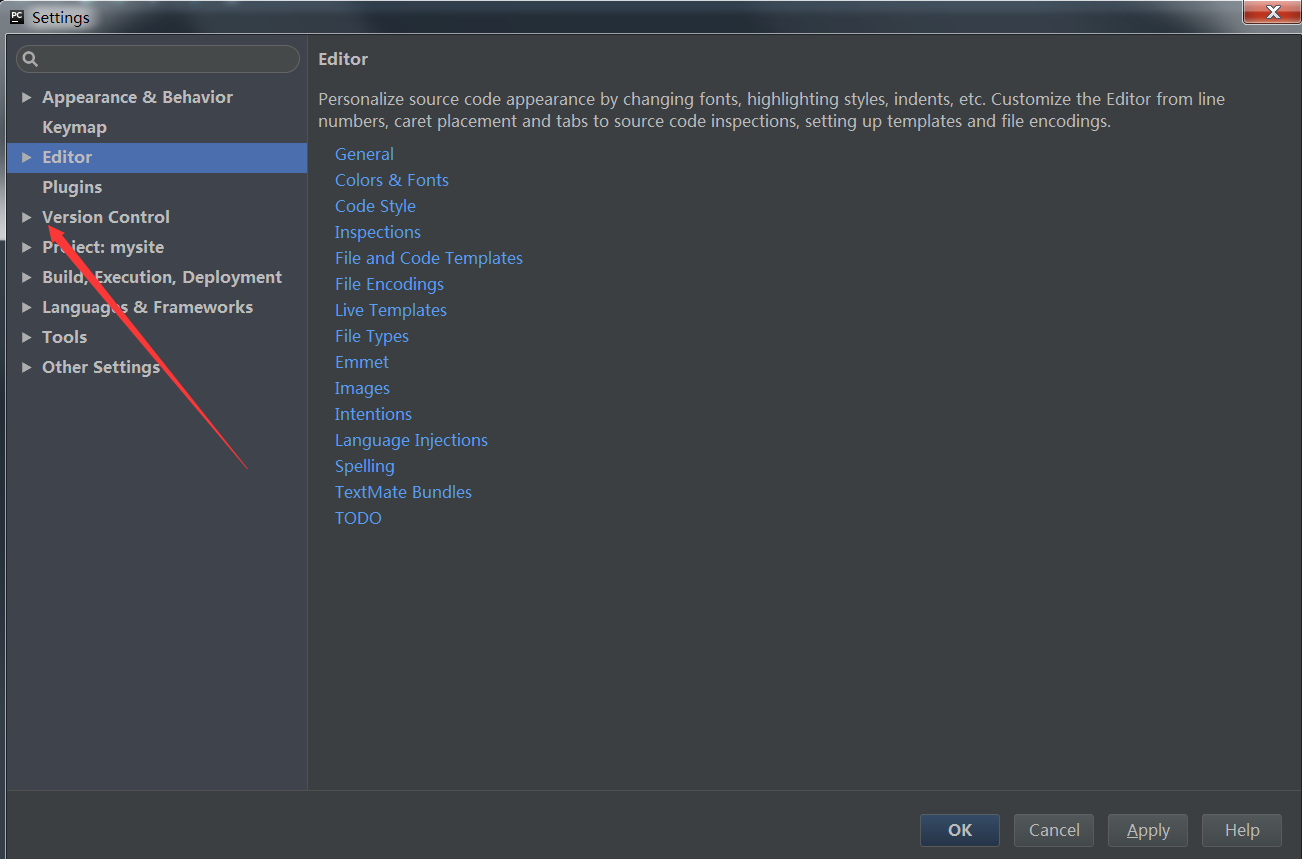
選擇上圖中的version control。(這裏插一句,不管有多難,在程序員的世界,請不要漢化,堅持使用英文原版)
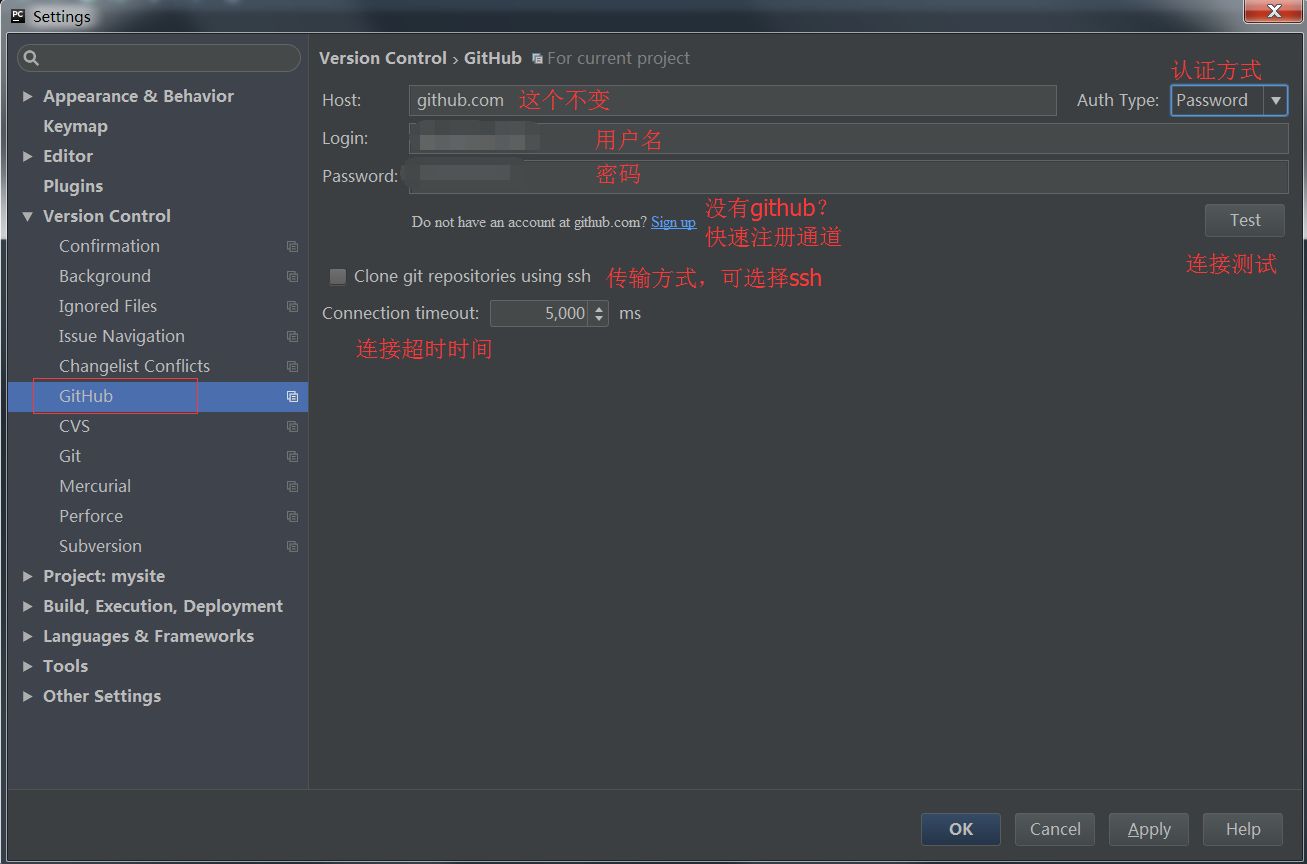
按照圖中所示,配置好github相關內容。沒有github的同學,建議你自己前往官網註冊,而不要通過它的快速註冊通道。
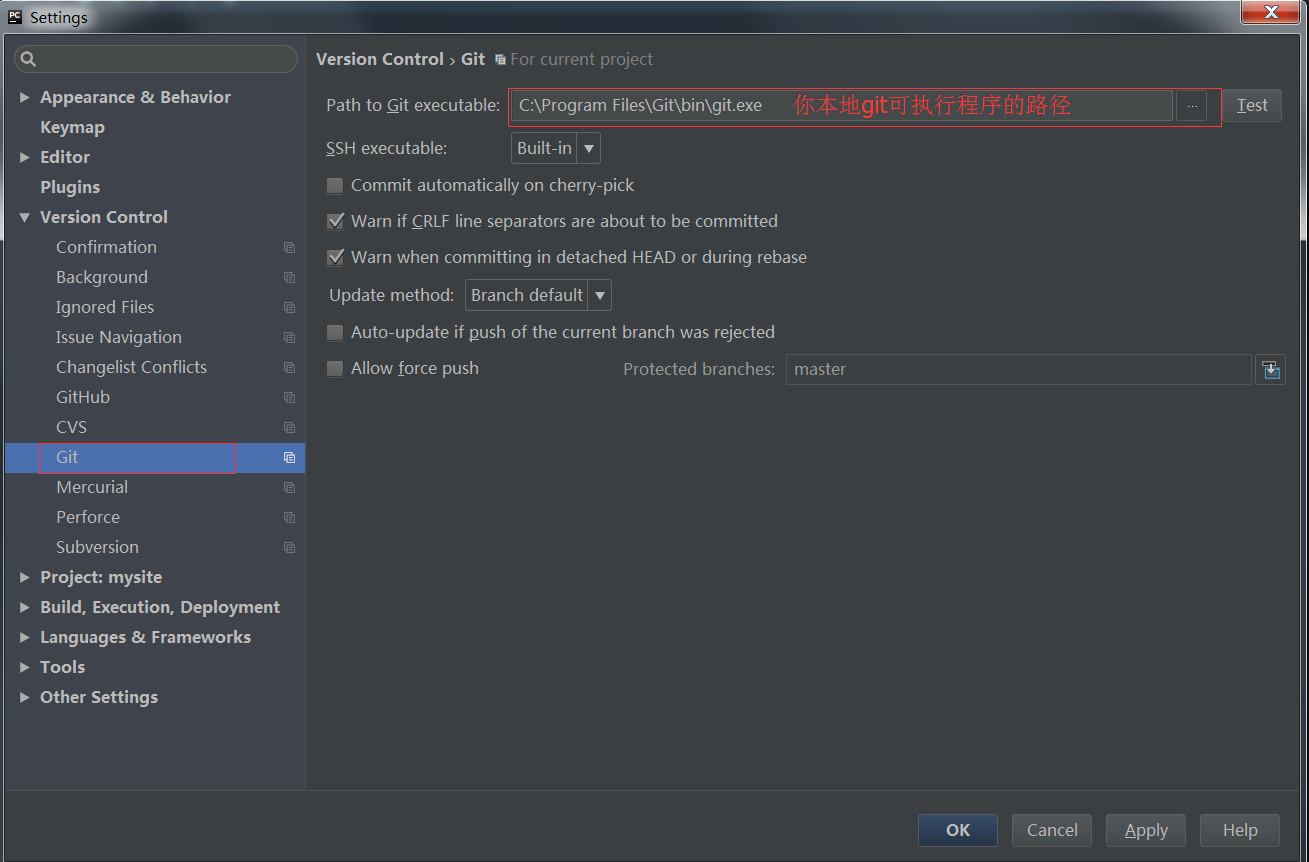
這一步很關鍵,很多同學配置完github就直接開始使用了,結果卻是各種錯誤。
這是因為,除了配置github外還要配置git。github的配置只是告訴了pycharm你的賬號和密碼,
pycharm還不知道如何進行版本控制操作,它底層還是需要調用git的功能的。
因此,請提前下載並安裝git程序到你的本機。
二、建立遠程倉庫並提交代碼
配置完了,就可以正常使用了,點擊頂部菜單欄的VCS選項。
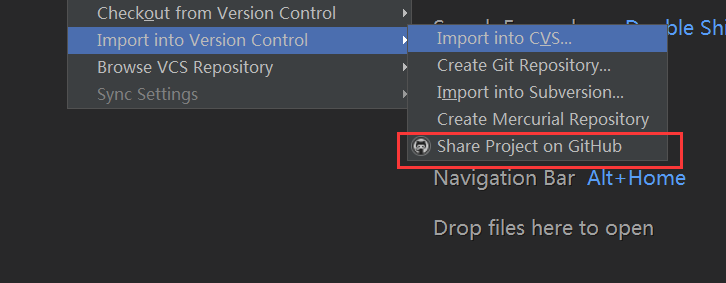
在import into version control 下有一個在github中共享項目的欄目了,點擊進去。
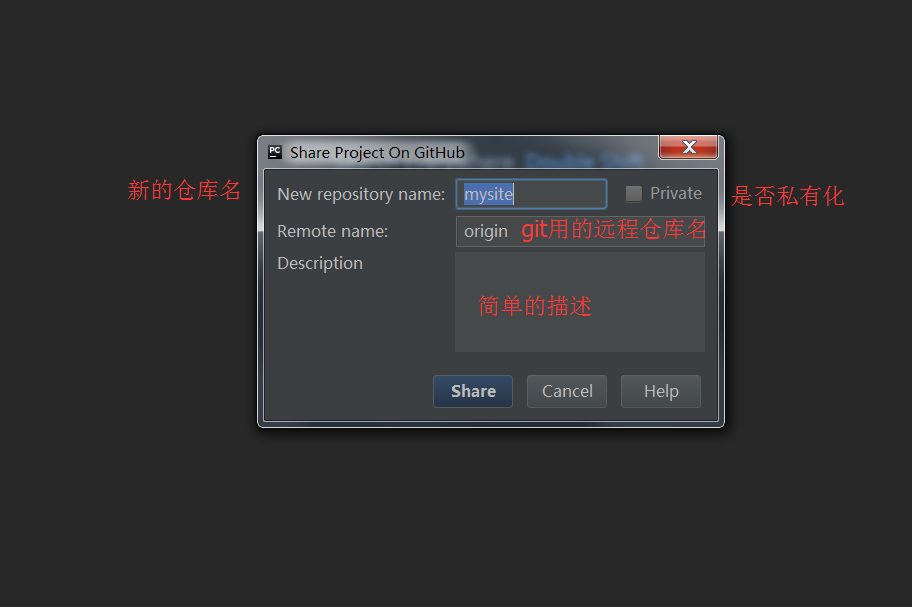
按照圖中的註釋,建立一個新的倉庫,點擊share按鈕。
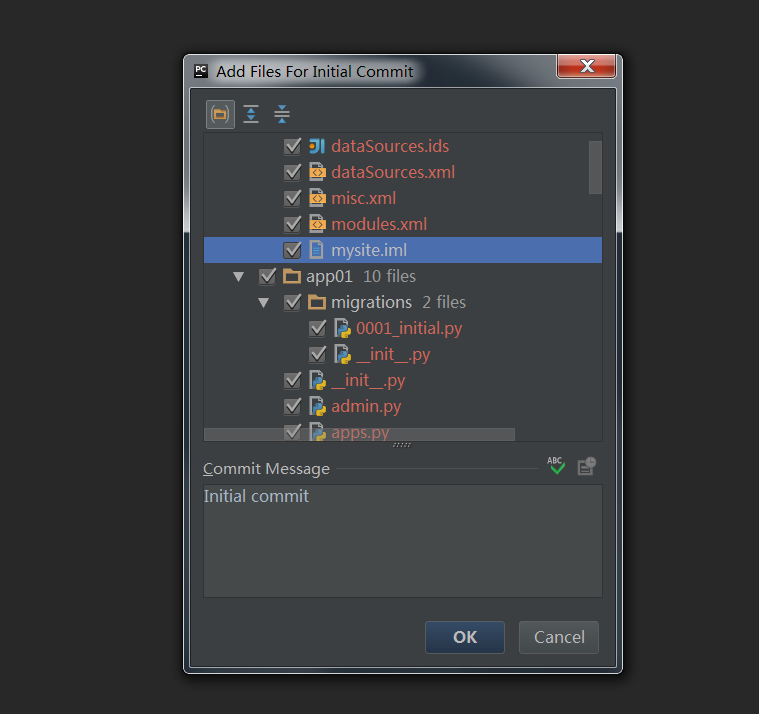
在這裏,可以選擇你要上傳的文件,一般是直接全部上傳,當然也可以取消那些沒必要的文件。輸入提交信息,
點擊OK確認。等待片刻,根據你的網絡情況和文件大小,pycharm將文件傳輸給github,成功後會彈出小的提示
消息,這就大功告成了。很簡單吧?!
三、在github中查看上傳的新倉庫
進入github官網,登錄自己的賬號:

圖中紅框是我們剛才通過pycharm建立的新倉庫,點擊進去,可以看到如下圖,整個pycharm項目的所有文件都在裏面:
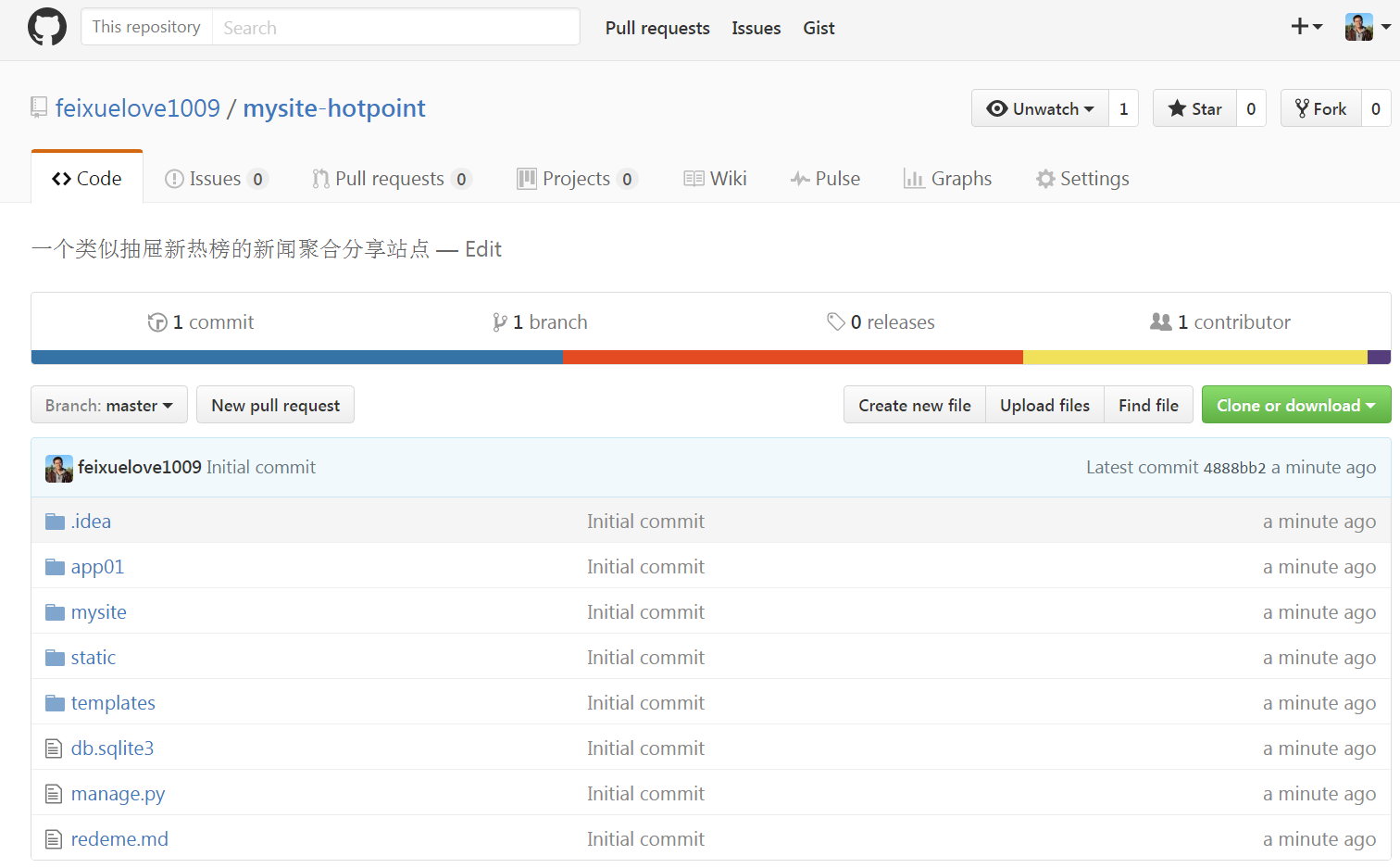
四、使用pycharm克隆github倉庫
前面說的是上傳,要下載呢?在VCS菜單中:
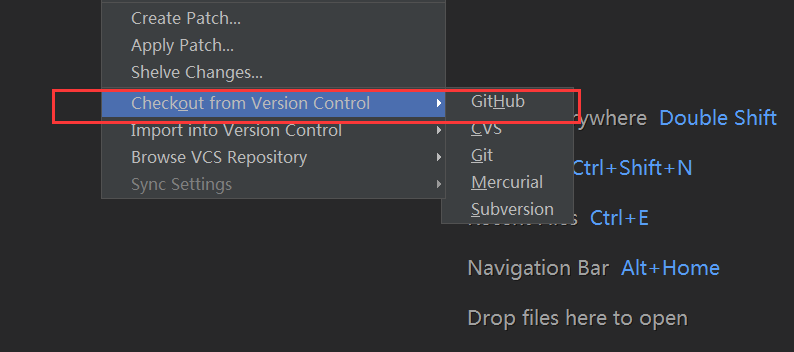
根據上圖紅框選擇。
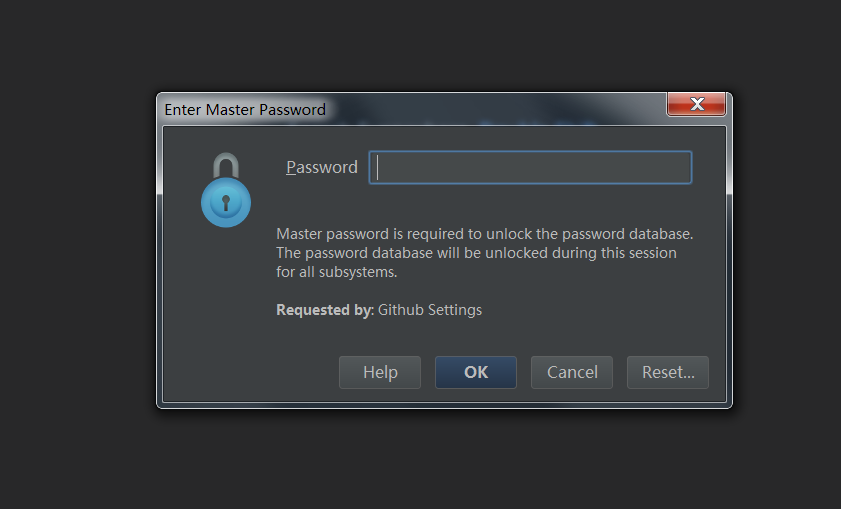
輸入密碼。
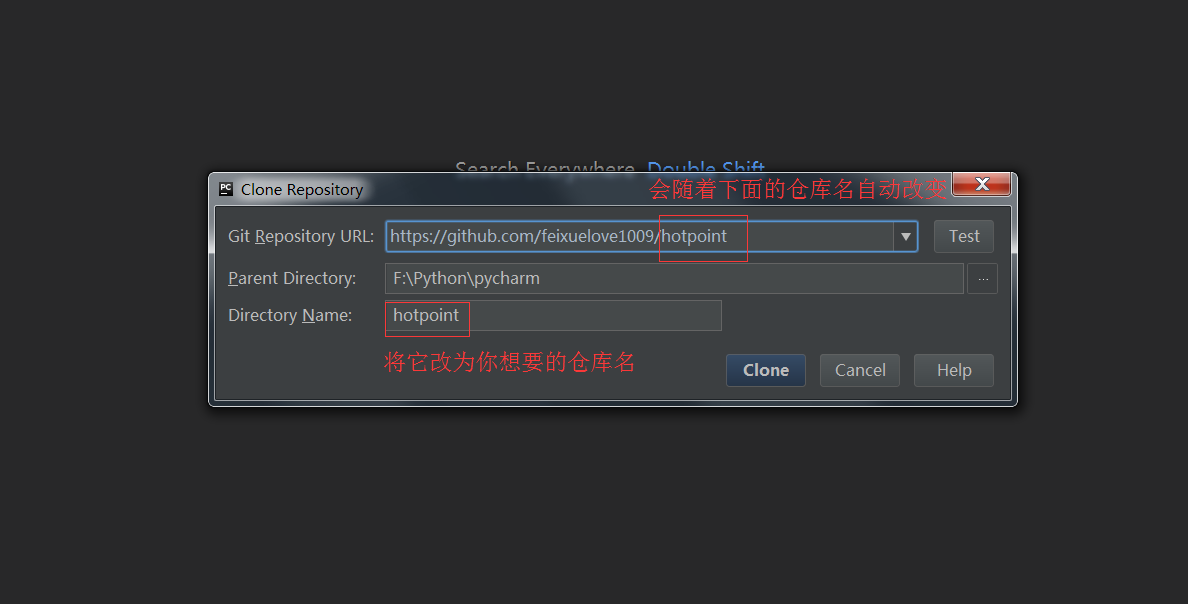
pycharm會登錄你的github賬戶,讀取你的倉庫信息,你可以從下拉框中選擇倉庫,也可以在directory name框內
直接輸入倉庫名。點擊clone,pycharm就自動下載倉庫內容了。
五、在pycharm內進行git的相關操作
以上只是commit和clone的操作,具體的push,add,status等git常用操作都在CVS菜單裏可以找得到,相信具有
git基礎的同學一看就會,這裏就不介紹了。
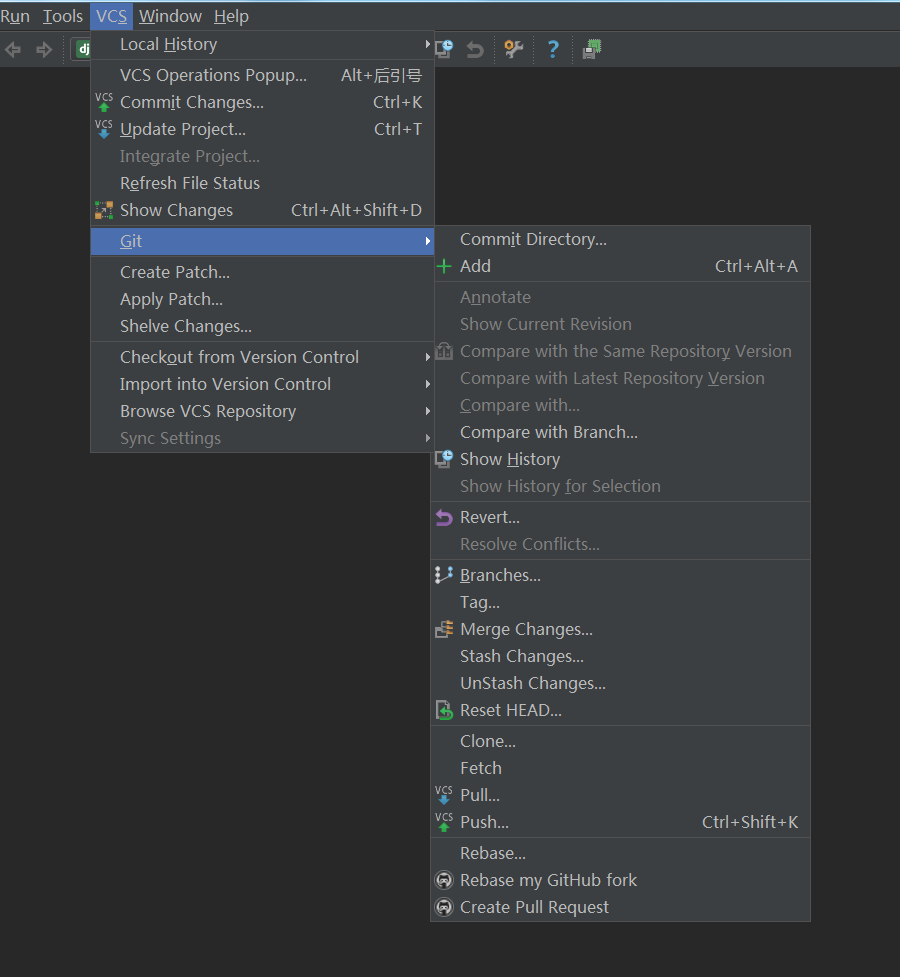
你看,在pycharm中使用github進行版本控制就是這麽簡單!
Pycharm中使用GitHub
